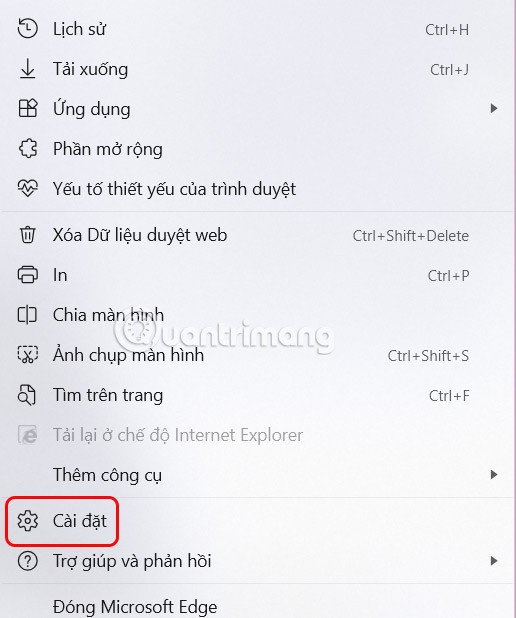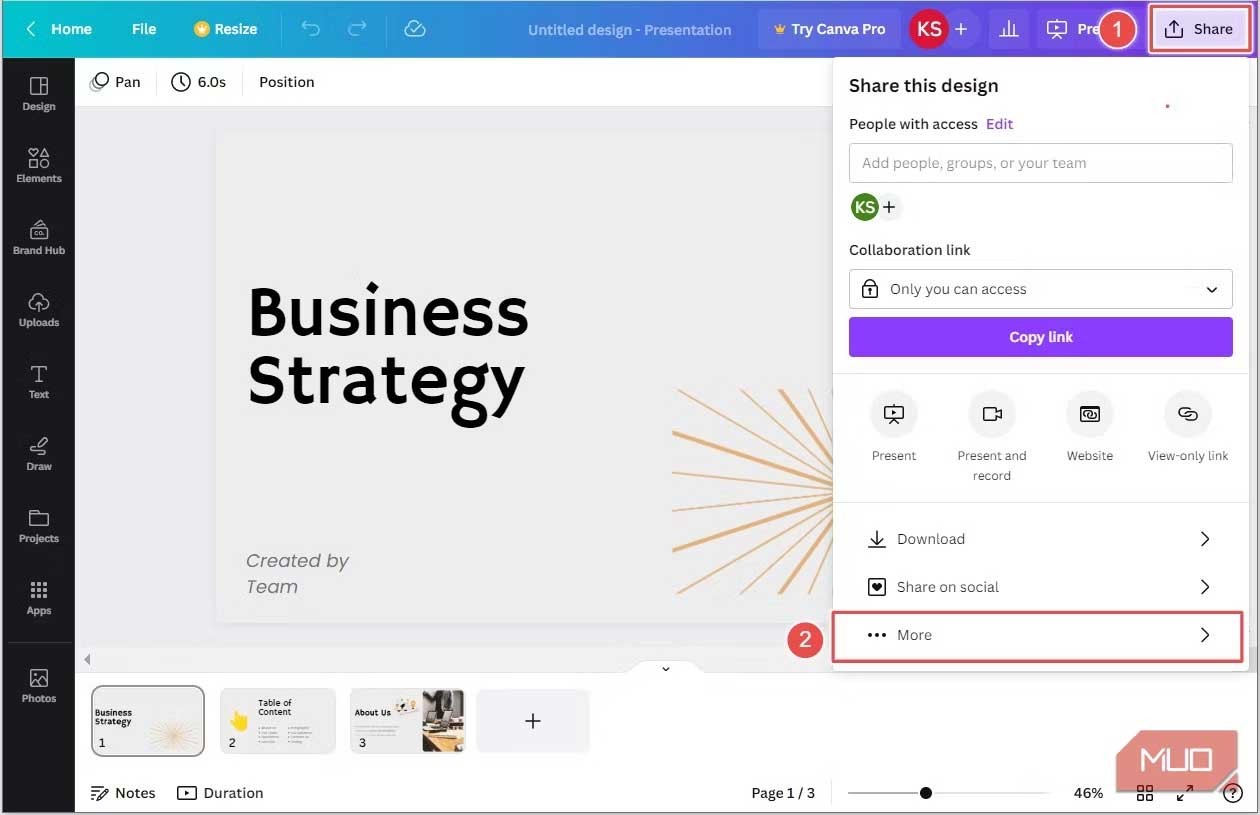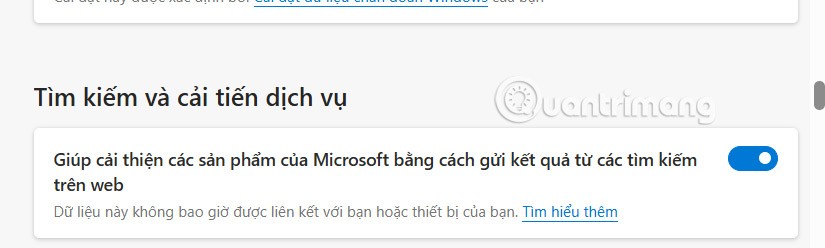Ulepszanie wyszukiwania i usług to ustawienie w przeglądarce Microsoft Edge, które umożliwia firmie wykorzystanie danych z wyszukiwania w Internecie w celu ulepszenia Twoich usług i wyszukiwania, uczynienia ich bardziej trafnymi i użytecznymi dla użytkowników. Gdy wyszukujesz informacje za pomocą aplikacji, zbierane są dane dotyczące m.in. treści wyszukiwania, wyświetlanych wyników i sposobu interakcji z tymi wynikami. Oto instrukcje dotyczące włączania ulepszeń usług i wyszukiwania w przeglądarce Edge.
Jak włączyć ulepszenia wyszukiwania i usług w przeglądarce Edge
Krok 1:
W interfejsie Edge kliknij ikonę z trzema kropkami i z wyświetlonej listy wybierz Ustawienia .
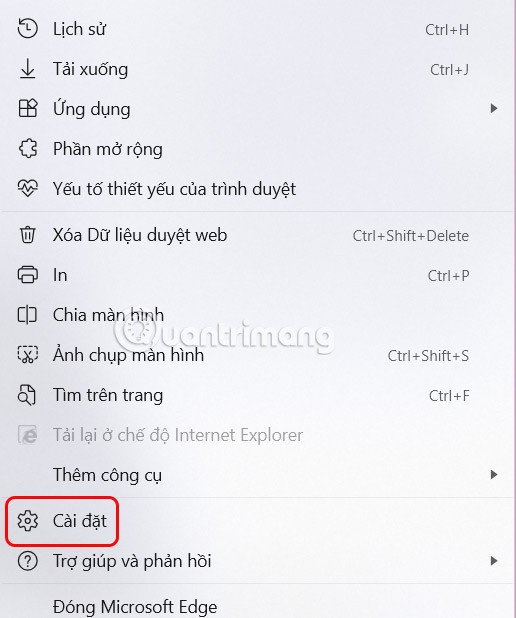
Krok 2:
Przejdź do interfejsu opcji ustawień przeglądarki, kliknij Prywatność, wyszukiwanie i historia po lewej stronie interfejsu ekranu.
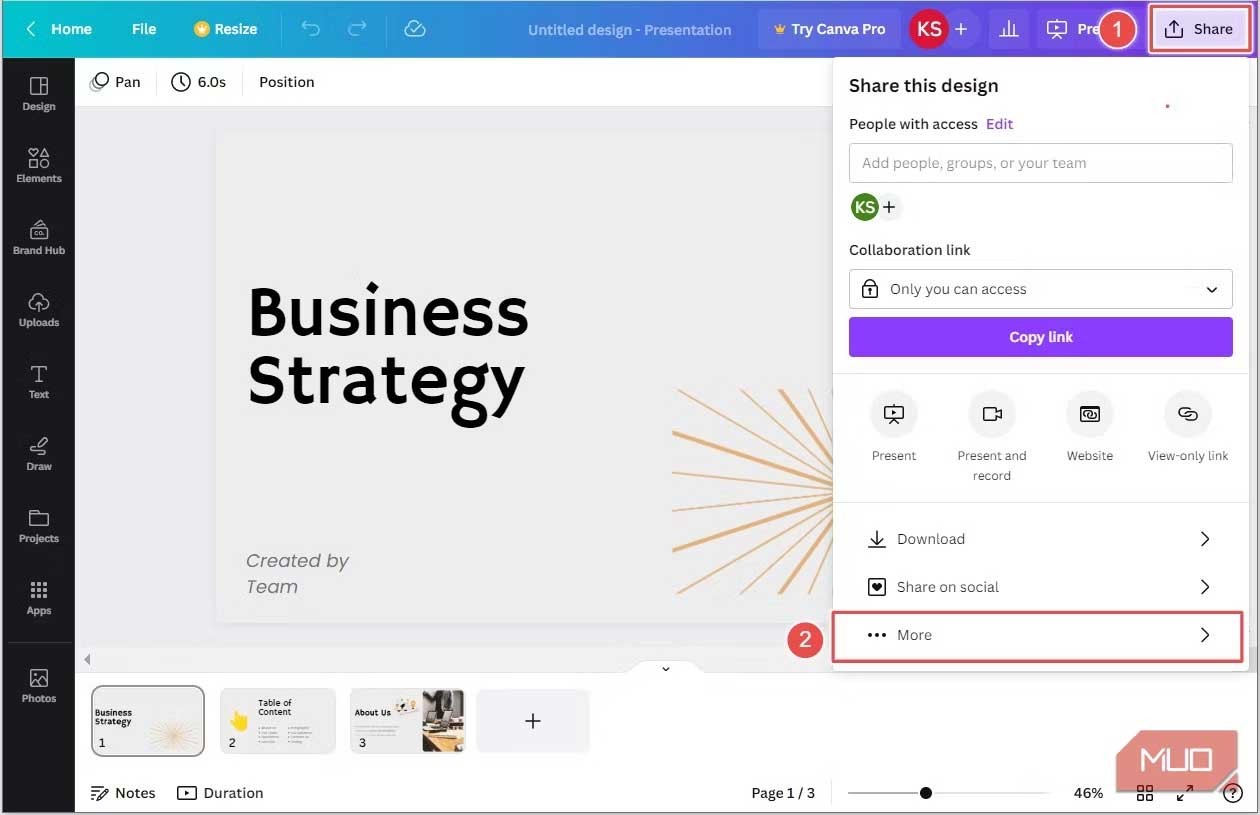
Krok 3:
Spójrz na interfejs obok, przewiń w dół do sekcji Ulepszenia wyszukiwania i usług , a następnie włącz ją, aby ulepszyć usługi i wyszukiwanie w przeglądarce Edge.
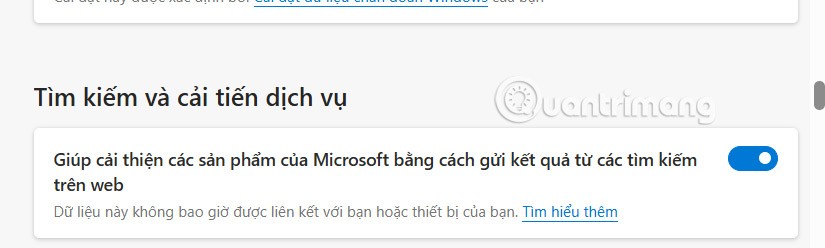
Dlatego to od Ciebie zależy, czy chcesz udostępnić te dane, czy nie. Nawet jeśli nie udostępnisz swoich danych, Microsoft nadal będzie bezpiecznie korzystać z poprzednich danych, aby móc nadal świadczyć usługi.